
ეს პროგრამა გამოასწორებს კომპიუტერის ჩვეულებრივ შეცდომებს, დაგიცავთ ფაილის დაკარგვისგან, მავნე პროგრამისგან, აპარატურის უკმარისობისგან და თქვენი კომპიუტერის ოპტიმიზაციას მაქსიმალური მუშაობისთვის. შეასწორეთ კომპიუტერის პრობლემები და ამოიღეთ ვირუსები ახლა 3 მარტივ ეტაპზე:
- ჩამოტვირთეთ Restoro PC Repair Tool მას გააჩნია დაპატენტებული ტექნოლოგიები (პატენტი ხელმისაწვდომია) აქ).
- დააჭირეთ დაიწყეთ სკანირება Windows– ის პრობლემების მოსაძებნად, რომლებიც შეიძლება კომპიუტერის პრობლემებს იწვევს.
- დააჭირეთ შეკეთება ყველა თქვენი კომპიუტერის უსაფრთხოებასა და მუშაობაზე გავლენის მოსაგვარებლად
- Restoro გადმოწერილია 0 მკითხველი ამ თვეში.
მომხმარებლები, რომლებსაც მოსწონთ, რომ მათი ხმა ისეთივე ხრაშუნაა და განსაკუთრებით პროფესიონალები, სხვადასხვა მიზეზების გამო, გარე ხმოვან ბარათზე მიდიან. Creative Sound Blaster X-Fi XtremeMusic სერია ყველაზე ხმოვანი ბარათებია.
ამასთან, როგორც ჩანს, მათ აქვთ პრობლემა Windows 10-ზე, რადგან ან ხმა დამახინჯებულია, ან საერთოდ არ არის ხმა. ჩვენ შევეცადეთ გარკვეულწილად გაგვეხილა ეს პრობლემა, ამიტომ გადაამოწმეთ ჩვენი გადაწყვეტილებები ქვემოთ.
როგორ დავაფიქსიროთ ხმის პრობლემები, რომლებიც გავლენას ახდენს Creative Sound Blaster X-Fi- ზე Windows 10-ზე
- გაუშვით ხმის პრობლემების გადასაჭრელად
- გამორთეთ და ხელახლა ჩართეთ მოწყობილობა
- გადააყენეთ ან დააბრუნეთ ხმის დრაივერები
- ბიტრეიტის შეცვლა
- საბორტო ხმის გამორთვა
- წაშალეთ ყველაფერი და დააინსტალირეთ ოფიციალური დრაივერი
1. გაუშვით ხმის პრობლემების გადასაჭრელად
დაზარალებული მომხმარებლების უმეტესობისთვის პრობლემები დაიწყო Windows 10-ის ძირითადი განახლების შემდეგ. და როგორც ჩანს, სისტემის ზოგიერთი ცვლილება განახლების შემდეგ დაარღვია Creative SB X-Fi ხმის ბარათი.
პირველი ნაბიჯი, რომ სცადოთ არის ჩაშენებული პრობლემების გადაჭრა. ეს დაეხმარა ზოგიერთ მომხმარებელს გაუმკლავდეს როგორც ხმის ხარისხის პრობლემას, ასევე Creative SB– დან აუდიო – გამოცემის სრულ არარსებობას.
აი, როგორ უნდა აწარმოოთ ის Windows 10-ში:
- გასახსნელად დააჭირეთ Windows ღილაკს + I პარამეტრები.
- არჩევა განახლება და უსაფრთხოება.
- აირჩიეთ პრობლემების მოგვარება მარცხენა სარკმლიდან.
- გაფართოება აუდიოს დაკვრა პრობლემის მოსაგვარებლად და დააჭირეთ გაუშვით პრობლემების გადაჭრა.
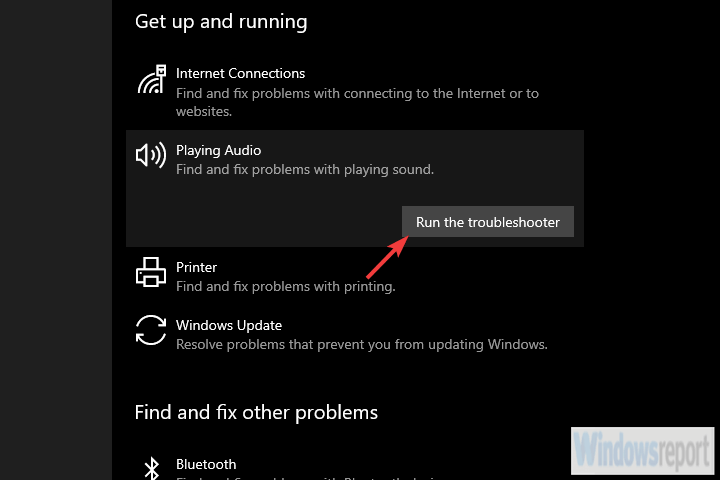
2. გამორთეთ და ხელახლა ჩართეთ მოწყობილობა
თუ წინა ნაბიჯი არ დაგეხმარებათ ხმის ნორმალურად დაბრუნებაში, ჩვენ გირჩევთ ნავიგაცია მოწყობილობის მენეჯერში და გამორთოთ მოწყობილობა. კომპიუტერის გადატვირთვის შემდეგ, შეგიძლიათ ხელახლა ჩართოთ იგი და იმედია, ხმა დაუბრუნდება.
როგორც ჩანს, სისტემის განახლების შემდეგ გარკვეულ გარე ხმოვან ბარათებთან დაკავშირებული მცირე პრობლემაა. ეს უნდა გაუმკლავდეს ამას.
მიჰყევით ამ ნაბიჯებს Windows 10 – ში Creative SB X-Fi გამორთვა / ხელახლა ჩართვა:
- მარჯვენა ღილაკით დააჭირეთ Start- ს და გახსენით Მოწყობილობის მენეჯერი.
- გაფართოება ხმის, ვიდეო და თამაშის კონტროლერები.
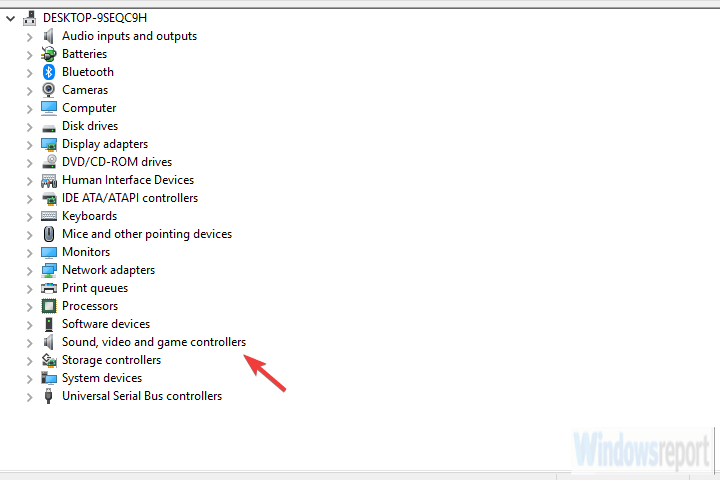
- დააჭირეთ მაუსის მარჯვენა ღილაკს SB X-Fi და აირჩიეთ მოწყობილობის გამორთვა კონტექსტური მენიუდან.
- გადატვირთეთ კომპიუტერი და ხელახლა ჩართეთ მოწყობილობა.
AVG ინსტალაციის შემდეგ თქვენს კომპიუტერში ხმა არ არის? შეასწორეთ ეს მარტივი სახელმძღვანელოთ!
3. გადააყენეთ ან დააბრუნეთ ხმის დრაივერები
გადაადგილება. შემდეგი მოქმედი გამოსავალია სისტემის უზრუნველყოფით დრაივერების დაცვა. საქმე იმაშია, რომ თქვენ შეგიძლიათ დააინსტალიროთ ისინი და სისტემა კვლავ დააინსტალირებს დრაივერებს ან დაუბრუნდება წინა ვერსიას.
ორი ვარიანტიდან ერთი უნდა გამოდგეს თქვენთვის, ამიტომ სცადეთ ორივე და ეძებეთ გაუმჯობესებები ან რეზოლუცია.
მიჰყევით ამ ინსტრუქციას Windows 10-ზე Creative SB X-Fi დრაივერის გადასაყენებლად ან დასაბრუნებლად:
- მარჯვენა ღილაკით დააჭირეთ Start- ს და გახსენით Მოწყობილობის მენეჯერი.
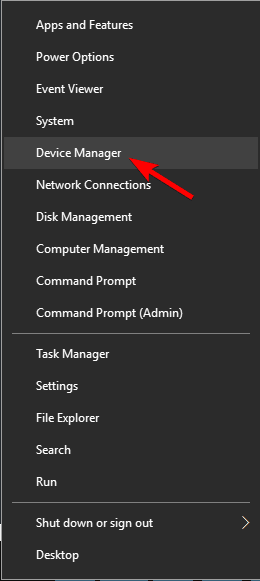
- გაფართოება ხმის, ვიდეო და თამაშის კონტროლერები.
- დააჭირეთ მაუსის მარჯვენა ღილაკს SB X-Fi და აირჩიეთ მოწყობილობის დეინსტალაცია.
- გადატვირთეთ კომპიუტერი და მოძებნეთ ცვლილებები.
იქ ყოფნისას, იგივე შეგიძლიათ გააკეთოთ საბორტო ხმოვან ბარათზე, თუ ეს შესაძლებელია. ეს ჩვეულებრივ Realtek- ია და შეგიძლიათ სცადოთ მათი ინსტალაციაც.
4. ბიტრეიტის შეცვლა
გაუშვით სისტემის სკანირება პოტენციური შეცდომების აღმოსაჩენად

ჩამოტვირთეთ Restoro
PC სარემონტო ინსტრუმენტი

დააჭირეთ დაიწყეთ სკანირება რომ იპოვოთ ვინდოუსის პრობლემები.

დააჭირეთ შეკეთება ყველა დაპატენტებულ ტექნოლოგიებთან დაკავშირებული პრობლემების გადასაჭრელად.
გაუშვით კომპიუტერის სკანირება Restoro Repair Tool– ით, რომ იპოვოთ უსაფრთხოების პრობლემები და შენელებული შეცდომები. სკანირების დასრულების შემდეგ, შეკეთების პროცესი შეცვლის დაზიანებულ ფაილებს ახალი Windows ფაილითა და კომპონენტებით.
კიდევ ერთი ხშირად ნახსენები გამოსავალია ნაგულისხმევი ბიტრეიტის შეცვლა. კერძოდ, როგორც ჩანს, სტანდარტული 16 ბიტიანი ბიტიანი სიჩქარე კარგად არ მუშაობს, მაგრამ როგორც კი შეცვლით მას 24-ბიტიანი სტუდია ხარისხით, ყველაფერი იწყებს მუშაობას.
მიუხედავად იმისა, რომ დანამდვილებით ვერ ვიტყვით, თუ რა ზუსტი ბიტრეიტი გამოგადგებათ, შეგიძლიათ სცადოთ მრავალი ვარიანტი, სანამ არ გაიგებთ რომელი მუშაობს.
მიჰყევით ამ ნაბიჯებს, რომ შეცვალოთ ბიტრეიტი ნაგულისხმევ დასაკრავ მოწყობილობაზე:
- შეტყობინებების არეში დააწკაპუნეთ მარჯვენა ღილაკით ხმის ხატულაზე და გახსენით ჟღერს.
- Აირჩიე დაკვრა ჩანართი
- მარჯვენა ღილაკით დააწკაპუნეთ თქვენს სტანდარტულ მოწყობილობაზე და გახსენით Თვისებები.
- Ქვეშ Მოწინავე ჩანართი და ნაგულისხმევი ფორმატი, აირჩიეთ 16 ბიტიანი 96000 ჰც (სტუდია ხარისხი) და დაადასტუროთ ცვლილებები.
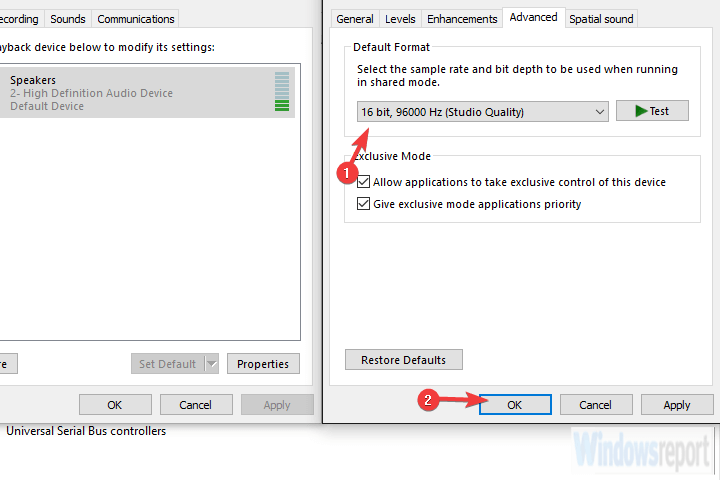
Conexant HD Audio მიკროფონის მძღოლი არ მუშაობს? შეასწორეთ ახლავე ამ სახელმძღვანელოდ!
5. საბორტო ხმის გამორთვა
მიუხედავად იმისა, რომ თეორიულად საბორტო და Creative SB X-Fi ერთად უნდა მუშაობდნენ, ამაში დარწმუნებული ვერ ვიქნებით. ამიტომ, ზოგიერთმა მომხმარებელმა იპოვა პრობლემის გადაჭრის გზა საბორტო ხმის გამორთვით.
ეს შეიძლება გამოდგეს ან არ გამოდგეს, მაგრამ ჩვენ გთავაზობთ მას. თუ ეს არ მუშაობს, ყოველთვის შეგიძლიათ ისევ ჩართოთ იგი და სცადოთ სხვა რამე.
მიჰყევით ამ ნაბიჯებს საბორტო ხმის გამორთვისთვის:
- მარჯვენა ღილაკით დააჭირეთ Start- ს და გახსენით Მოწყობილობის მენეჯერი.
- გაფართოება ხმის, ვიდეო და თამაშის კონტროლერები.
- მარჯვენა ღილაკით დააჭირეთ ღილაკს საბორტო ხმის მოწყობილობა და გამორთვა ის
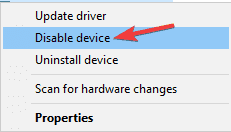
- გადატვირთეთ კომპიუტერი.
6. წაშალეთ ყველაფერი და დააინსტალირეთ ოფიციალური დრაივერი
დაბოლოს, თუ არაფერი გამოვიდა, შეგიძლიათ ამოშალოთ ყველაფერი, რაც დააყენოთ და დააყენეთ დრაივერების ახალი პროგრამა და მასთან დაკავშირებული პროგრამა. შეგვიძლია ვთქვათ, რომ ეს არის ბოლო რამ, რისი მოფიქრებაც შეგვიძლია.
გამონაკლისი არის, რა თქმა უნდა, დაბრუნება Windows 10-ის წინა ვერსიაში ან უბრალოდ ველოდებით Microsoft / Creative გარიგებას.
მიჰყევით ამ ინსტრუქციას, რომ ამოიღოთ ყველაფერი და დააყენოთ ოფიციალური დრაივერები:
- წაშალეთ კრეატიული ნაკრები.
- ყველა ასოცირებული ფაილის წაშლა აქედან Პროგრამის ფაილი და AppData საქაღალდეები.
- ღია რეესტრის რედაქტორი და წაშალეთ ეს ორი ჩანაწერი:
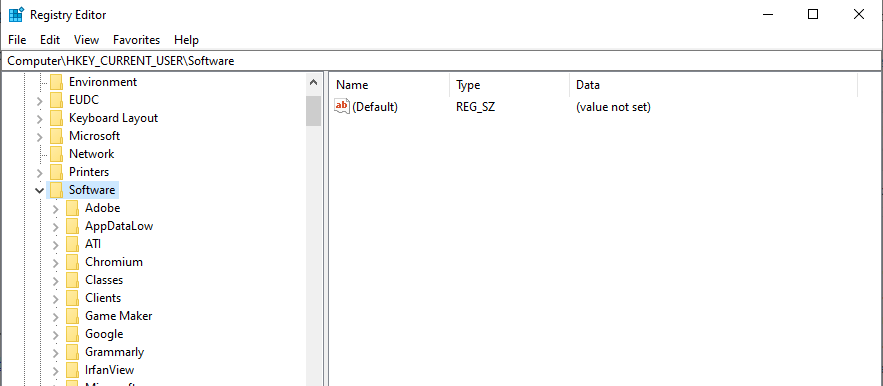
კომპიუტერი \ HKEY_CURRENT_USER \ პროგრამული უზრუნველყოფა \ კრეატიული ტექნიკურიკომპიუტერი \ HKEY_LOCAL_MACHINE \ SOFTWARE \ Creative Tech
- გადატვირთეთ კომპიუტერი და დაელოდეთ სანამ Windows დააყენებს დრაივერებს.
- ჩამოტვირთეთ და დააინსტალირეთ დრაივერები დან აქ.
- გადატვირთეთ სისტემა და შეამოწმეთ გაუმჯობესება ან გარჩევადობა.
გსურთ განაახლოთ თქვენი დრაივერები? განაახლეთ ისინი სწრაფად და მარტივად ამ მარტივი სახელმძღვანელოთი!
ამ სიტყვებით, ამ სტატიის დასკვნა შეგვიძლია. იმ შემთხვევაში, თუ რაიმე კითხვა ან შემოთავაზება გაქვთ, გთხოვთ, გაუზიაროთ ისინი ქვემოთ მოცემულ კომენტარებში.
დაკავშირებული ისტორიები თქვენ უნდა გაითვალისწინოთ:
- დაფიქსირება: შეცდომა "მოწყობილობა გამოიყენება" Windows 10 – ში ხმას არ იწვევს
- ხმა არ აქვს Google Chrome- ზე? შეასწორეთ რამდენიმე მარტივი რჩევა და ხრიკი
- დაფიქსირება: Windows 10, 8.1 ან 7 – ში ყურსასმენიდან ხმა არ არის
- ხმა არ აქვს Realtek– ის დრაივერის განახლების შემდეგ? აი, როგორ უნდა მოგვარდეს ეს საკითხი
 კიდევ გაქვთ პრობლემები?შეასწორეთ ისინი ამ ინსტრუმენტის საშუალებით:
კიდევ გაქვთ პრობლემები?შეასწორეთ ისინი ამ ინსტრუმენტის საშუალებით:
- ჩამოტვირთეთ ეს PC სარემონტო ინსტრუმენტი TrustPilot.com– ზე შესანიშნავია (ჩამოტვირთვა იწყება ამ გვერდზე).
- დააჭირეთ დაიწყეთ სკანირება Windows– ის პრობლემების მოსაძებნად, რომლებიც შეიძლება კომპიუტერის პრობლემებს იწვევს.
- დააჭირეთ შეკეთება ყველა დაპატენტებულ ტექნოლოგიებთან დაკავშირებული პრობლემების მოგვარება (ექსკლუზიური ფასდაკლება ჩვენი მკითხველისთვის).
Restoro გადმოწერილია 0 მკითხველი ამ თვეში.
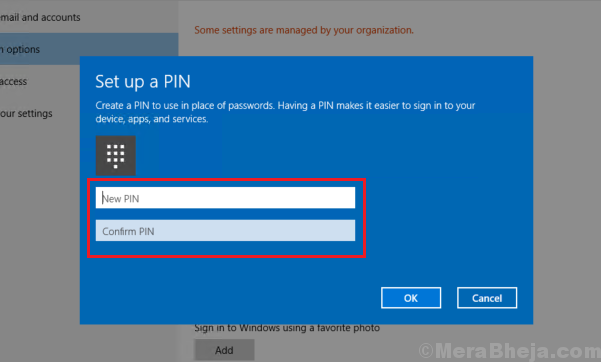
![Microsoft OneDrive- ის დაყენება იწვევს CPU- ს მაღალ გამოყენებას [სრული დაფიქსირება]](/f/98eaf00070d3253893b775cd0a6695a0.jpg?width=300&height=460)
